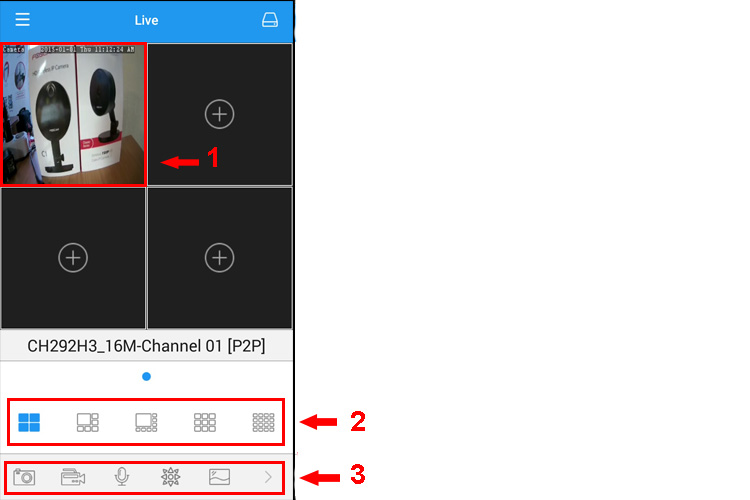Для удаленного просмотра камер и регистраторов Nadzor установите приложение "RXCamView". Загрузить приложение можно бесплатно с "AppStore" для iPhone/iPad или "Goole Play" для Android.
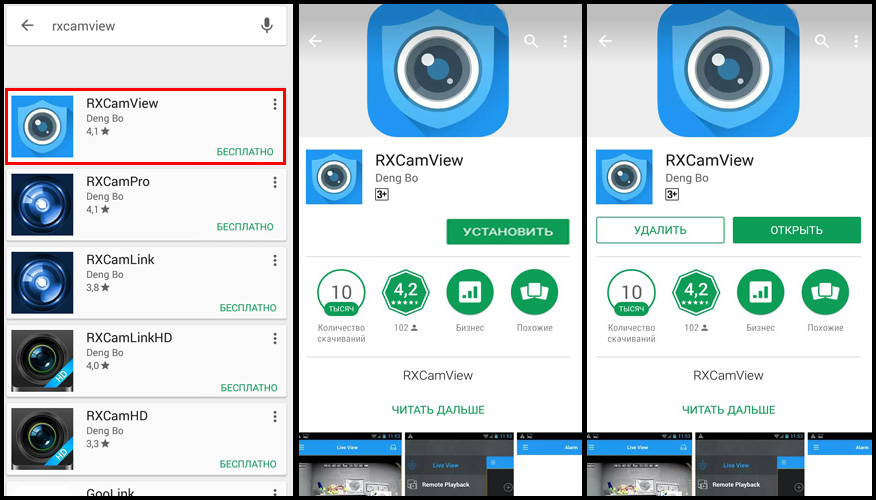
Запустите приложение “RXCamView”. Для добавления камеры или регистратора нажмите иконку меню (1).
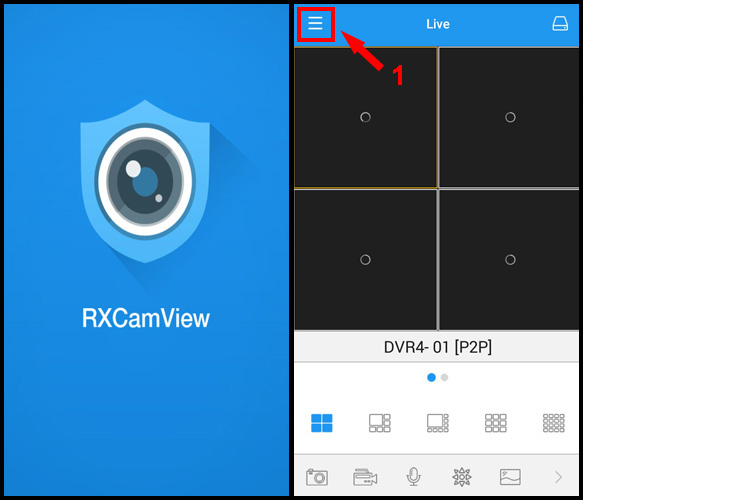
В открывшемся списке выберите вкладку "Device" (1). Нажмите иконку "+" (2), в выпадающем меню нажмите "Manual Adding" (3).
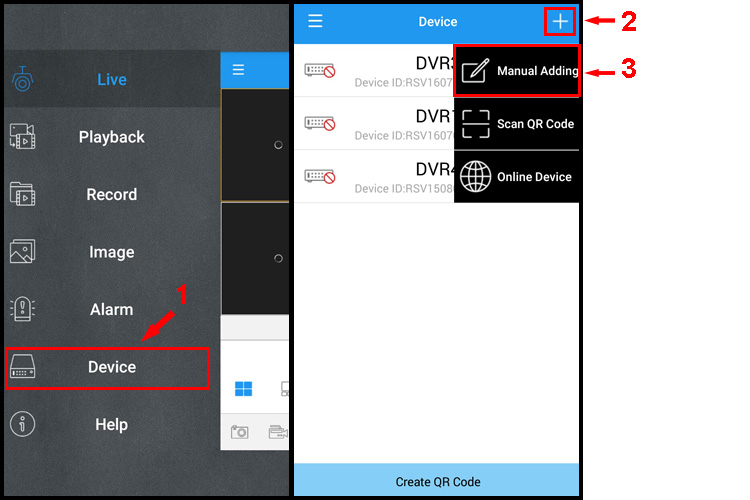
Заполните все поля для добавления нового устройства:
Device Name - название устройства
Login Type (тип подключения) - Device ID (добавление через Р2Р) или IP/DOMAIN (подключение через Real IP)
Device ID - отсканируйте QR-код на устройстве
Media Port (медиа порт) - 9988 (порт для камеры) 9000 (порт для регистратора)
User Name - логин
Password - пароль
Channels - канал выставляется автоматически
Для сохранения настроек, нажмите кнопку "Save" в правом верхнем углу.
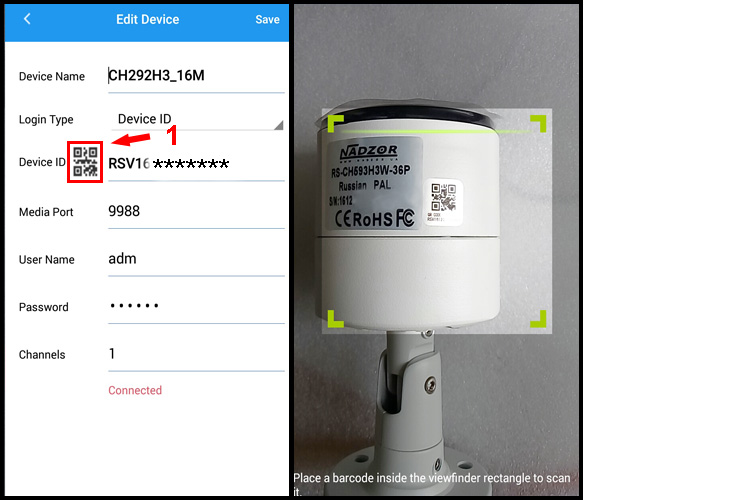
Если QR-кода нет или утерян, зайдите на устройство через Web-интерфейс в раздел "Удаленная настройка (1) => Система => Информация (2)". Отсканируйте QR-код с экрана (3) или введите серийный номер вручную.
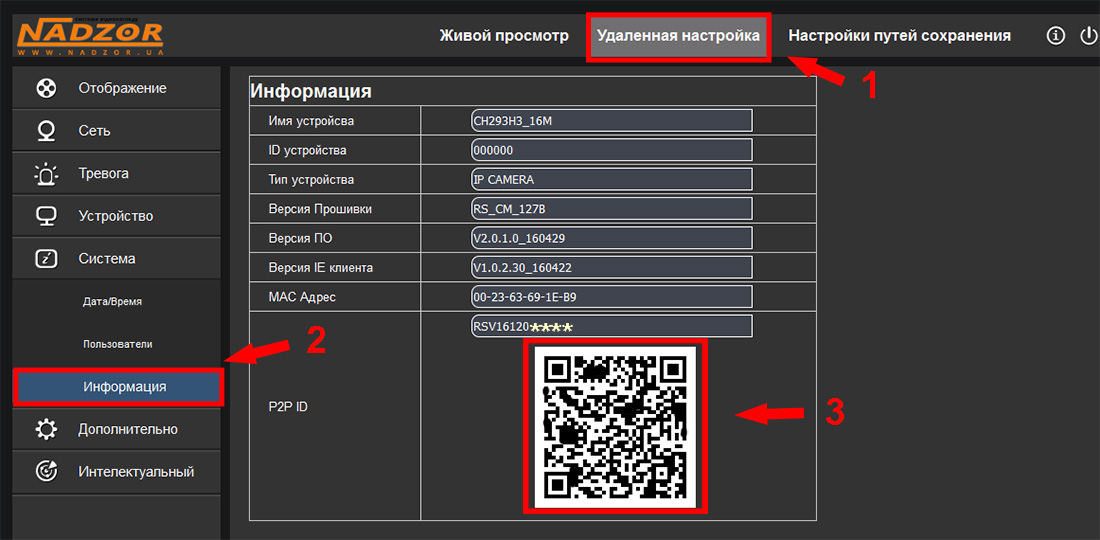
Для просмотра добавленных устройств, нажмите иконку (1), установите флажок напротив (камеры или регистратора) (2). Для подтверждения выбора нажмите кнопку "Select" (3).
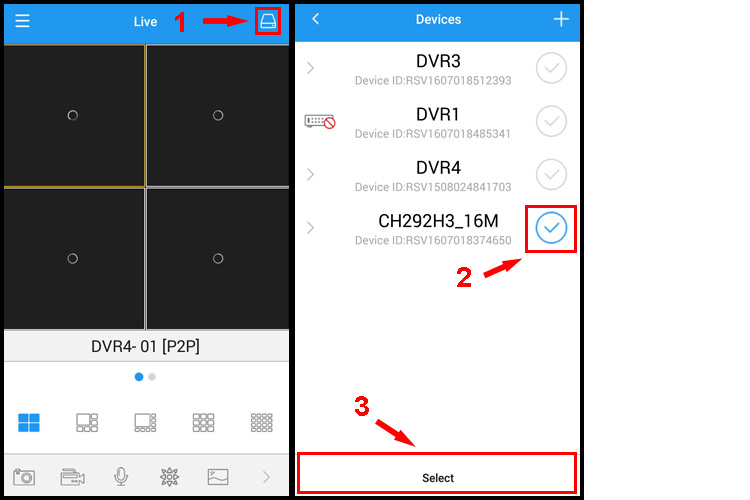
После успешного подключения Вы сможете просматривать видео в реальном времени а также управлять выбранным устройством (1).
2 - Панель переключения режимов отображения камер.
3 - Дополнительная панель для управления выбранным устройством.